Hy Friends Today I Am Show You How TO Install Backtrack r5 in Virtual Box Fastly
1. Step Download Virtual Box And Install
Link Here:
2. Step Download BAcktrack r5
3. Step Open Virtual Machine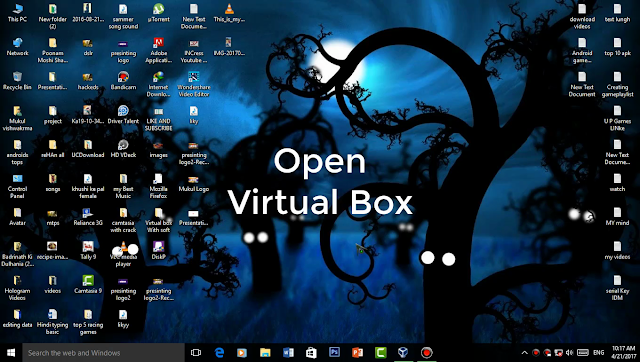
4.Step Open Virtual Box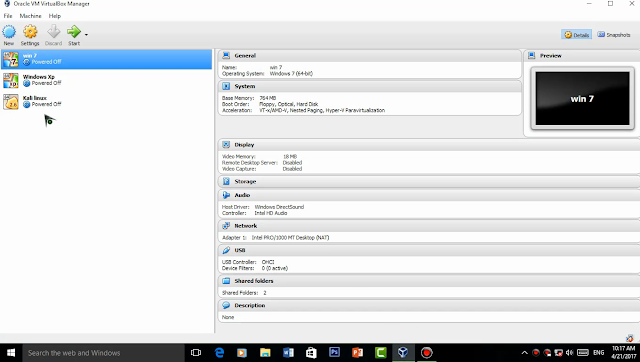
5. Step Create New Virtual MAchine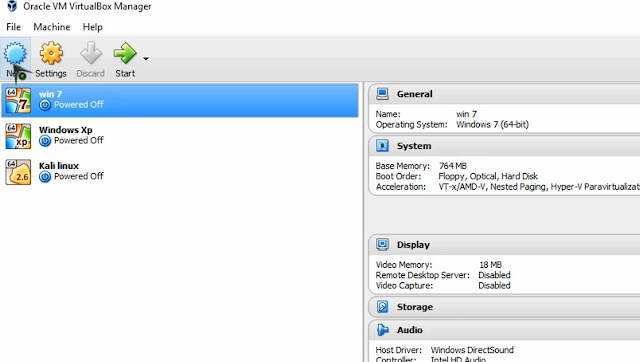
6.Step Create Virtula Machine Name And Version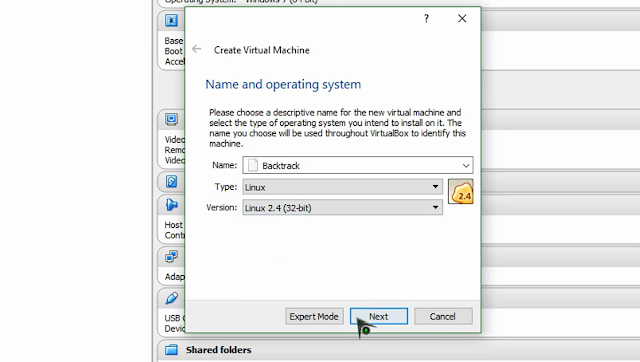
7.Step Create Virtual machine Ram 512MB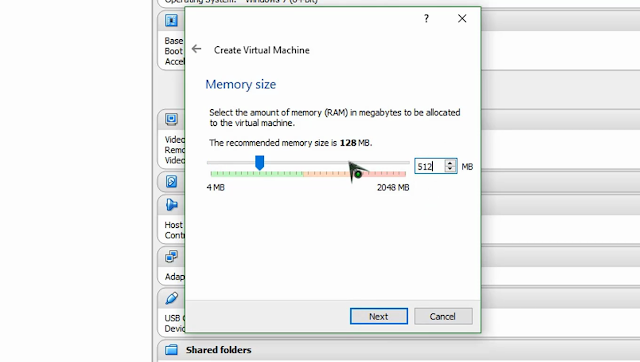
8.Step Create Virtual MAchine Hard Disk 16GB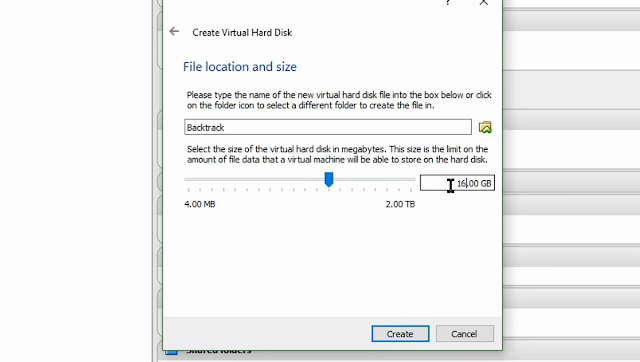
9.Step Start Virtual Machine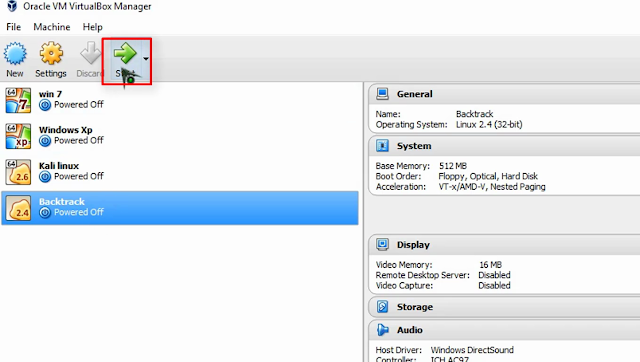
10.Step Select Orignal BAcktrack Iso File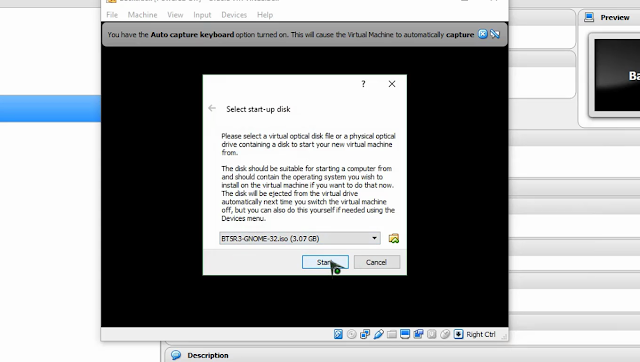
11.Step Select Backtrack TExt> Press Enter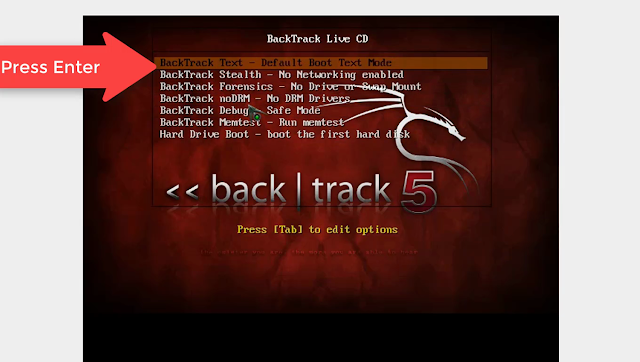
12.Step Type StartX And Press Enter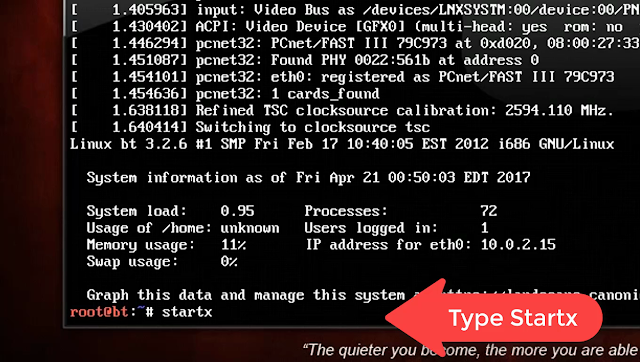
13.Step Select Install Backtrack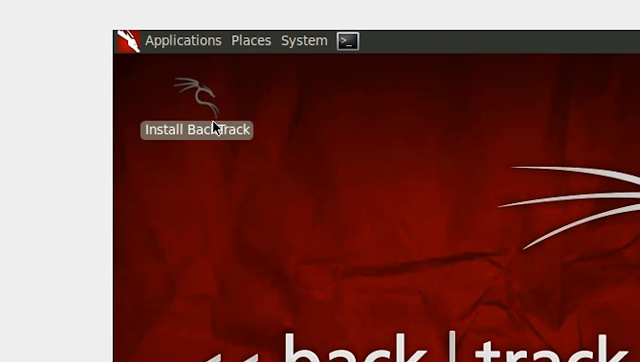
14.Step Install Backtrack And Forword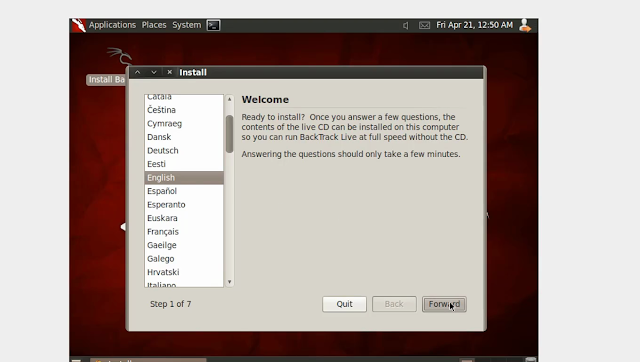
15.Step Select Your Contory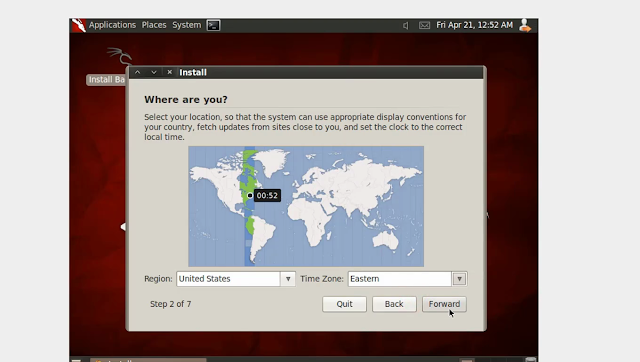
16.Step Select Your Keybord and Forword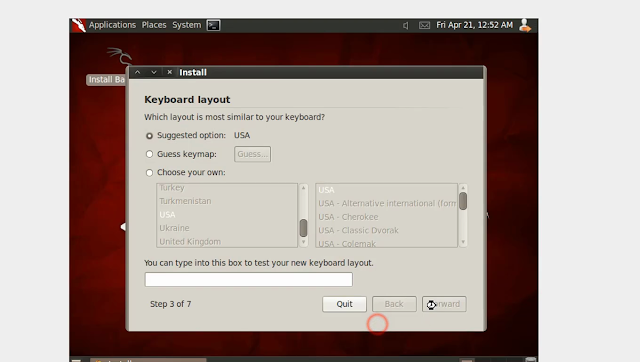
17.Step Prepare disk space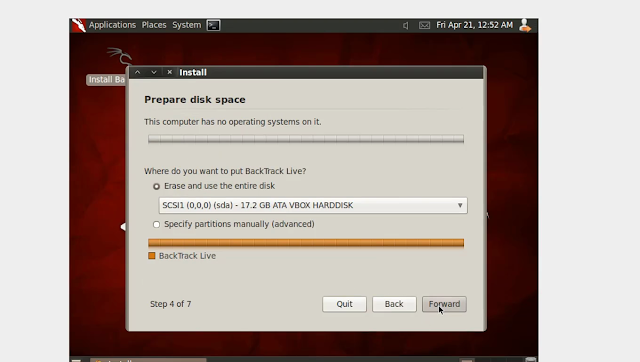
18.Step Click Install
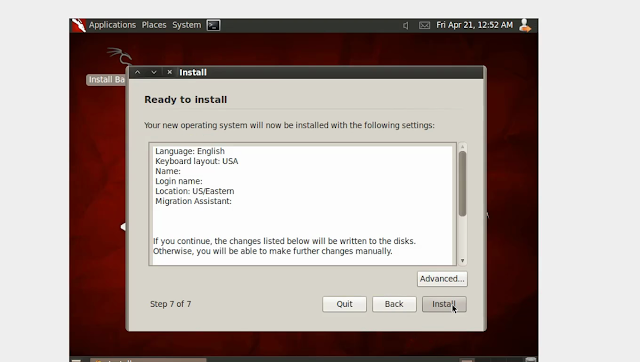
19.Step Installation Compalete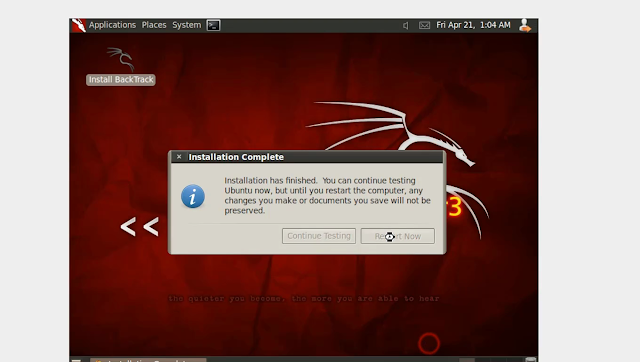
20.Step Type Root
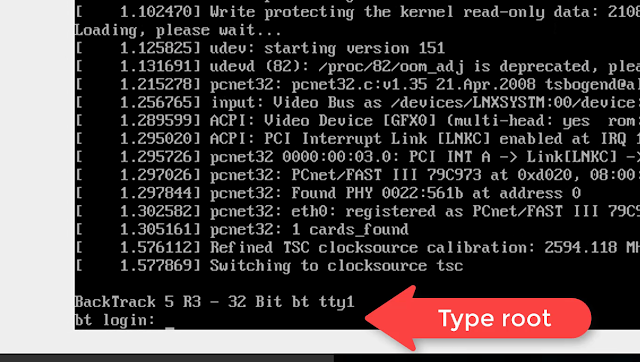
21.Step Type Password toor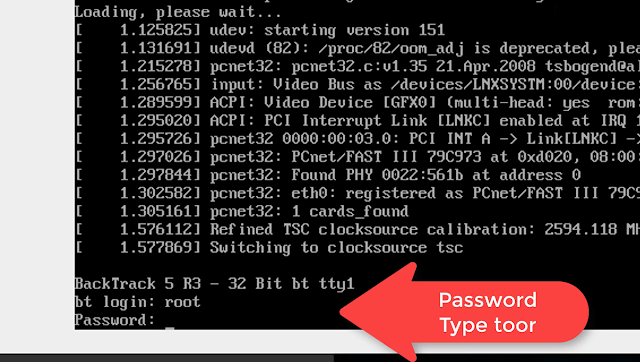
22.Step Type Start X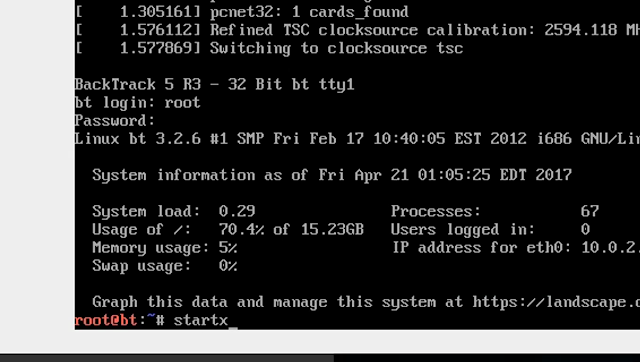
23.Step Backtrack Installation Complated 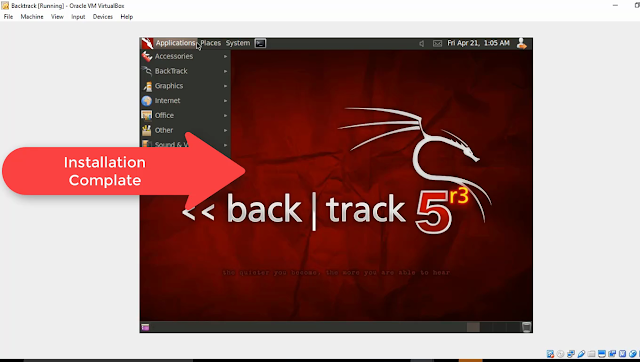
1. Step Download Virtual Box And Install
Link Here:
2. Step Download BAcktrack r5
3. Step Open Virtual Machine
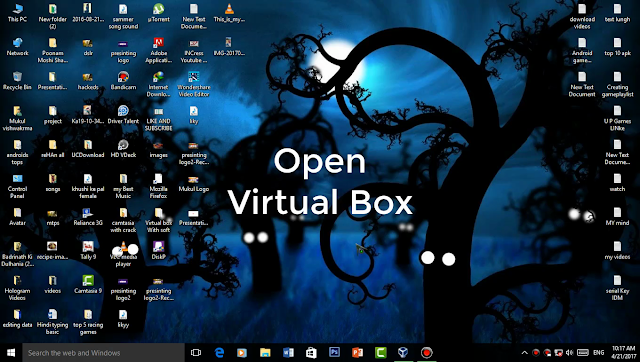
4.Step Open Virtual Box
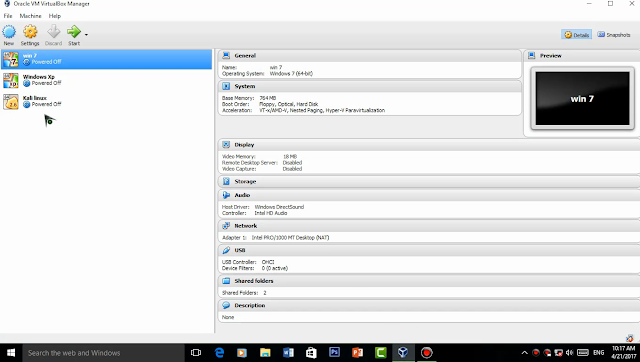
5. Step Create New Virtual MAchine
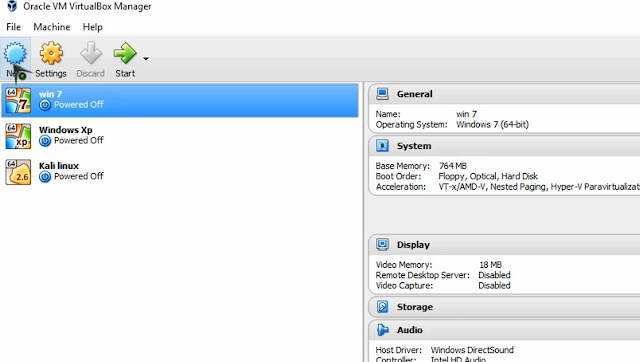
6.Step Create Virtula Machine Name And Version
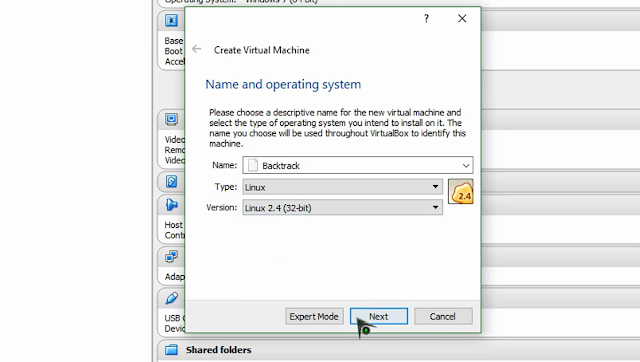
7.Step Create Virtual machine Ram 512MB
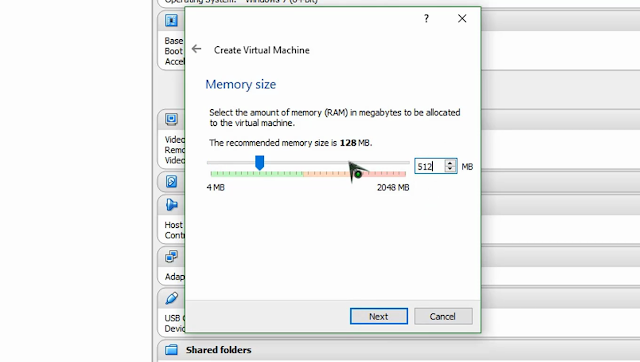
8.Step Create Virtual MAchine Hard Disk 16GB
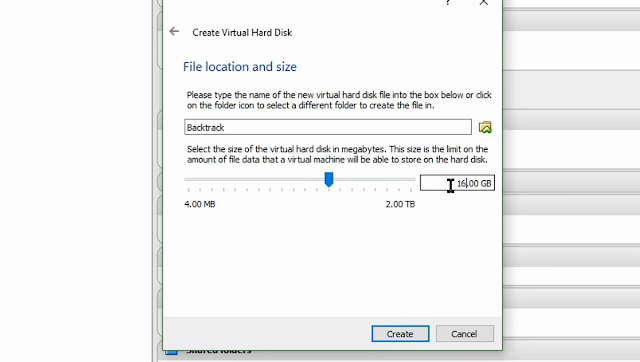
9.Step Start Virtual Machine
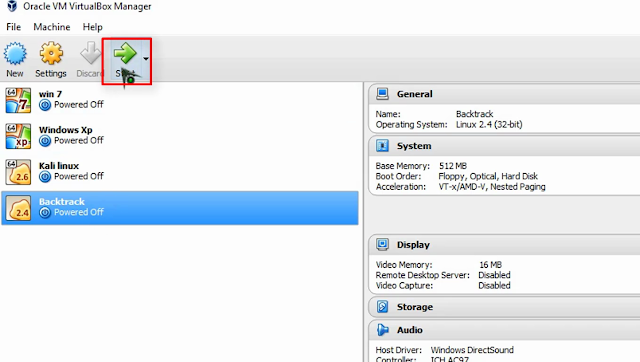
10.Step Select Orignal BAcktrack Iso File
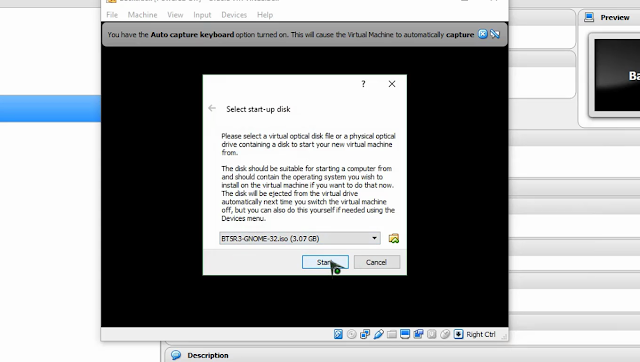
11.Step Select Backtrack TExt> Press Enter
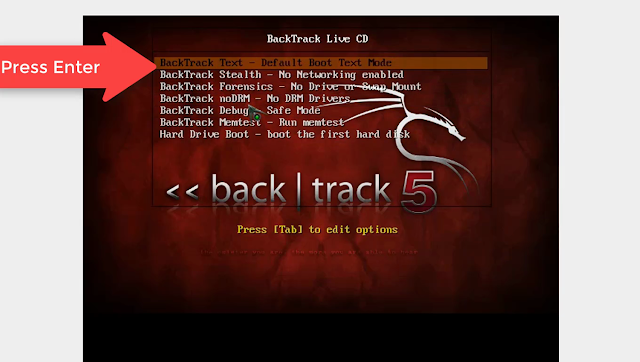
12.Step Type StartX And Press Enter
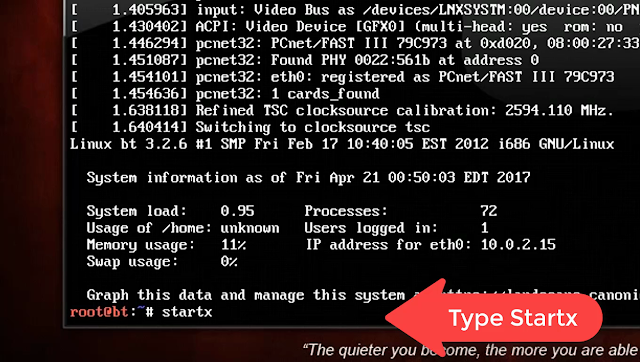
13.Step Select Install Backtrack
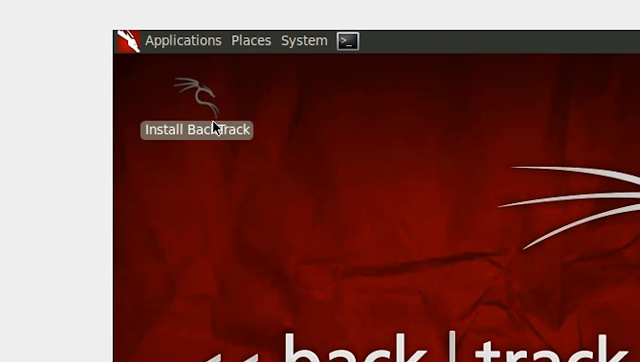
14.Step Install Backtrack And Forword
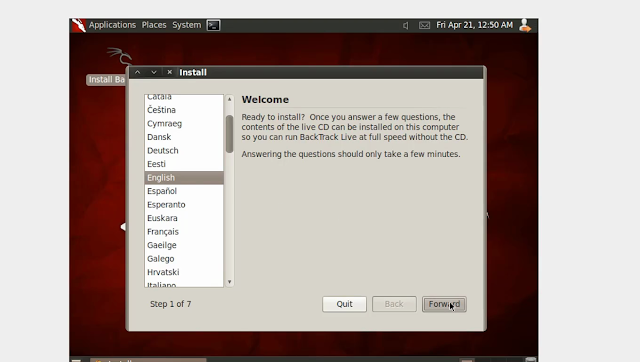
15.Step Select Your Contory
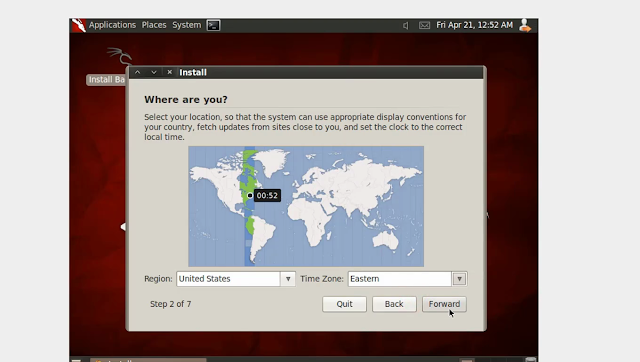
16.Step Select Your Keybord and Forword
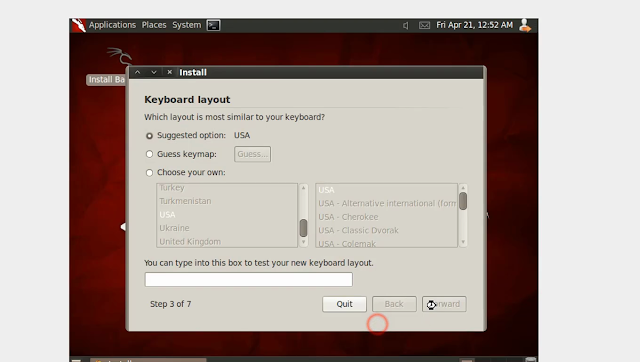
17.Step Prepare disk space
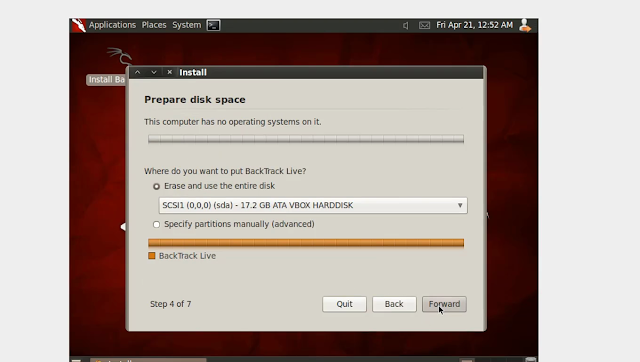
18.Step Click Install
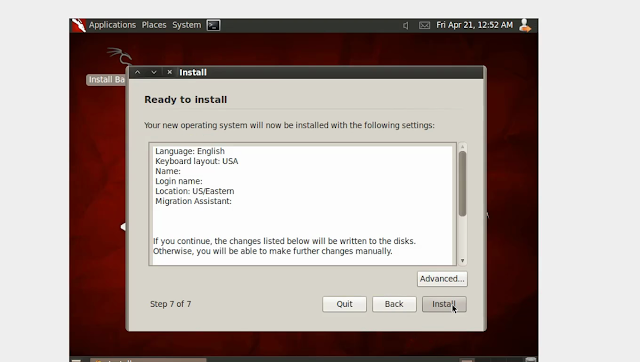
19.Step Installation Compalete
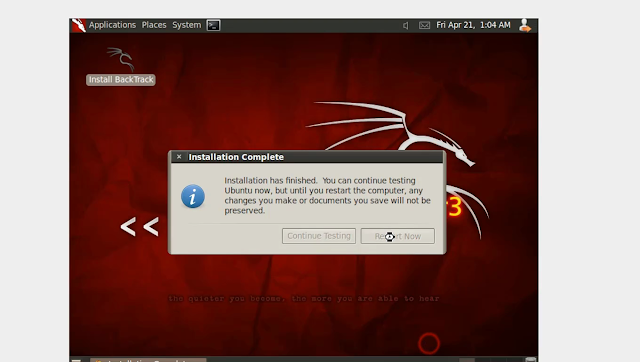
20.Step Type Root
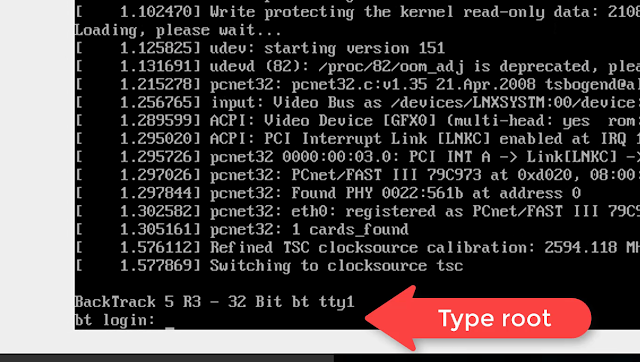
21.Step Type Password toor
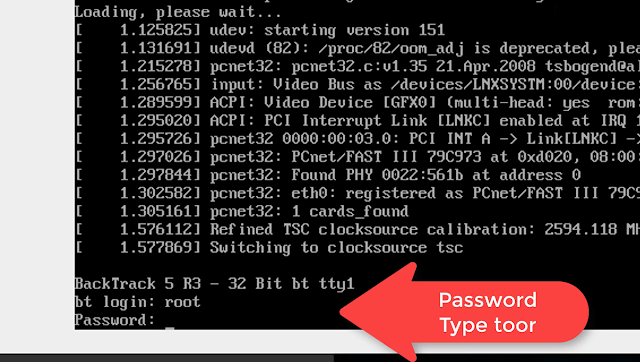
22.Step Type Start X
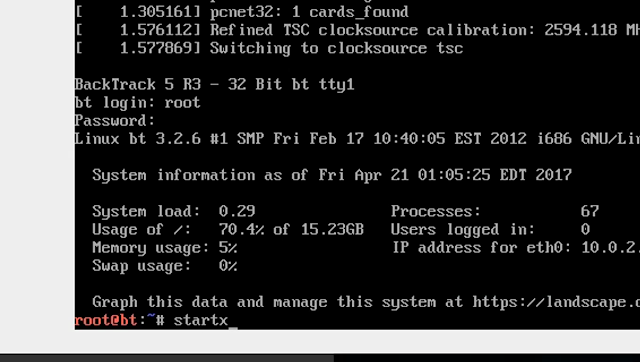
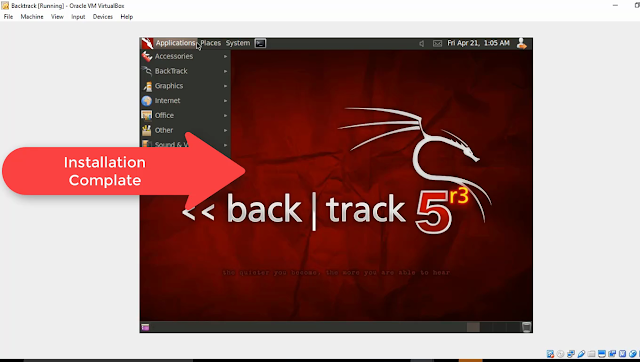
Full Backtrack Installation Tetorial
